Mit Sky Go kann man auf die Inhalte aus den gebuchten Sky-Paketen im Stream zugreifen. Bei vielen Titeln ist es möglich, Untertitel zu aktivieren oder die Wiedergabesprache zu ändern.
Wir zeigen euch, wie ihr die Untertitel bei Sky Go im Browser und in den Apps auf iPhone, iPad und Android einstellt.
Sky Go: Untertitel aktivieren und Sprache umstellen
Am PC blendet man die Untertitel so ein:
- Startet einen Film im Browser.
- Steuert mit der Maus den unteren rechten Bildschirmbereich an.
- Hier findet man eine Sprechblase. Drückt auf das Sprechblasen-Icon.
- Es erscheint nun eine Auswahl, mit der man die Untertitel einblenden kann.
- An gleicher Stelle kann man auch die Tonspur in Sky Go ändern und einen Film zum Beispiel im englischen Originalton ansehen.
Wollt ihr jedes Mal die Untertitel angezeigt bekommen, könnt ihr die Einstellung auch dauerhaft speichern:
- Steuert das Menü von Sky Go an.
- Wählt in den Einstellungen den Bereich „Einrichten“.
- Hier könnt ihr nun die Einstellung für die Untertitel dauerhaft aktivieren.
- Gebt zudem an, in welcher Sprache die Untertitel angezeigt werden sollen.
- Die dauerhafte Einstellung ist natürlich auch für die Audiospur möglich.
Auf dem gleichen Weg kann man die Untertitel bei Sky Go am PC wieder ausschalten.
Untertitel bei Sky Go: So klappts bei der App
Auch in der App von Sky Go kann man die Sprache von Sendungen umstellen. Startet hierfür zunächst den gewünschten Inhalt auf dem Android-Gerät, iPhone oder iPad. Drückt dann während der Wiedergabe rechts unten auf das Sprechblasensymbol. Ihr könnt nun die gewünschte Sprache auswählen.
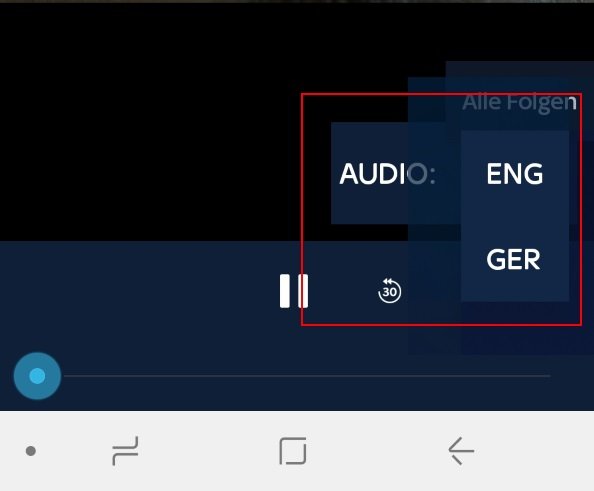
Beachtet, dass Untertitel und Original-Tonspuren nicht für alle Inhalte bei Sky Go verfügbar sind. Ihr erkennt die Inhalte mit verfügbaren Untertiteln am Zusatz „S“ („Subtitle“) bzw. „UT“ („Untertitel“) in der Übersichtsseite.


